Hentikan Microsoft Edge dari pembukaan secara otomatis saat PC Windows 11 /10 dimulai
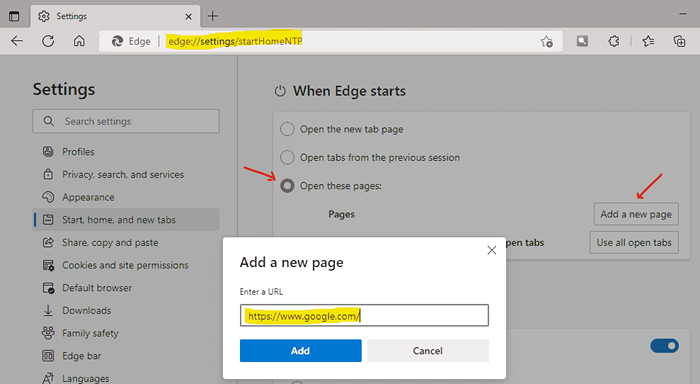
- 3312
- 788
- Dr. Travis Bahringer
Microsoft Edge Browser adalah peningkatan yang lebih baik dan lebih baik dibandingkan Internet Explorer yang dirilis selama 2015 oleh Microsoft. Jika ada yang tidak menjalankan browser Microsoft Edge sebagai default dan tetap terbuka setiap kali Anda menyalakan laptop Anda, maka itu bisa sangat menjengkelkan. Untuk menghindari ini, kami telah menghasilkan 2 solusi berbeda dalam artikel ini tentang cara mencegah microsoft edge membuka secara otomatis di Windows 11 PC.
Daftar isi
- Metode 1 - Ubah Halaman Startup Edge menjadi sesuatu yang lain
- Metode 2: Matikan Opsi 'Simpan Aplikasi Restartable Otomatis'
- Metode 3 - Nonaktifkan Spotlight Windows
- Metode 4 - Perbarui Microsoft Edge
- Metode 5: Menggunakan Editor Registri
- Metode 6: Nonaktifkan keunggulan di Manajer Tugas
- Metode 7: Pengaturan tweak di Microsoft Edge
Metode 1 - Ubah Halaman Startup Edge menjadi sesuatu yang lain
1 - Open Microsoft Edge
2 - Sekarang, pergi ke Edge: // Pengaturan/Starthomentp di Microsoft Edge dari Addres Bar
3 - Sekarang, pilih Buka halaman -halaman ini.
4 - Sekarang, klik Tambahkan Halaman Baru
5 - Tambahkan Google.com atau Microsoft.com atau situs web favorit Anda sebagai beranda,
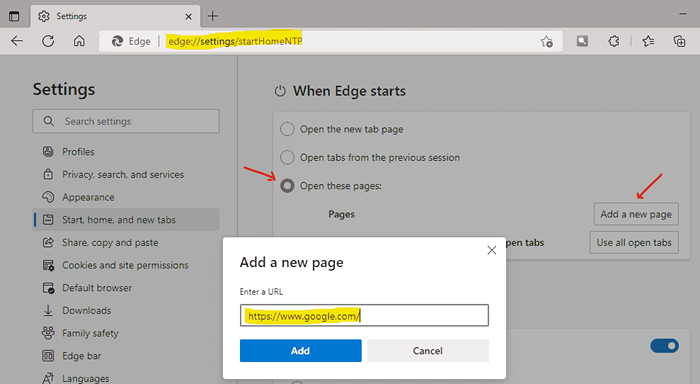
Metode 2: Matikan Opsi 'Simpan Aplikasi Restartable Otomatis'
Langkah 1: Membuka Pengaturan aplikasi
Tekan Menang Kunci di keyboard Anda dan ketik Pengaturan.
Klik Pengaturan aplikasi dari hasil pencarian.
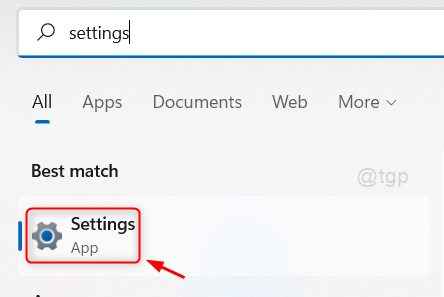
Langkah 2: Di halaman Pengaturan
Klik Akun di panel kiri dan
Kemudian, pilih Opsi Masuk seperti yang ditunjukkan di bawah ini.
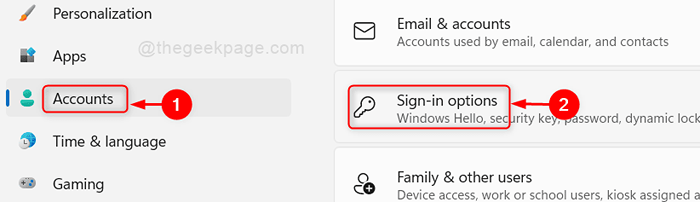
Langkah 3: Di halaman Opsi Masuk
Klik Secara otomatis menyimpan aplikasi restartable saya dan restart saat saya masuk kembali Tombol beralih untuk mematikannya seperti yang ditunjukkan pada tangkapan layar yang diberikan.
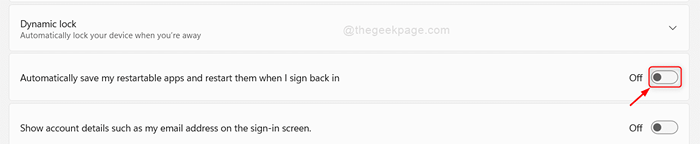
Semoga ini memperbaiki masalah ini.
Metode 3 - Nonaktifkan Spotlight Windows
1 -Search Pengaturan Layar Kunci di kotak pencarian Windows 11.
2 -How, klik Pengaturan Layar Kunci.
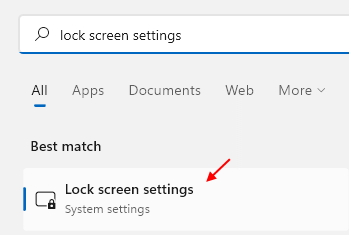
3 - Sekarang, pilih Gambar dari dropdown in Personalisasi Opsi Layar Kunci Anda.

Metode 4 - Perbarui Microsoft Edge
1 - Open Microsoft Edge
2 -How, pergi ke Edge: // Pengaturan/Bantuan dari bilah alamat browser.
3 -mengakan update Edge itu sendiri.
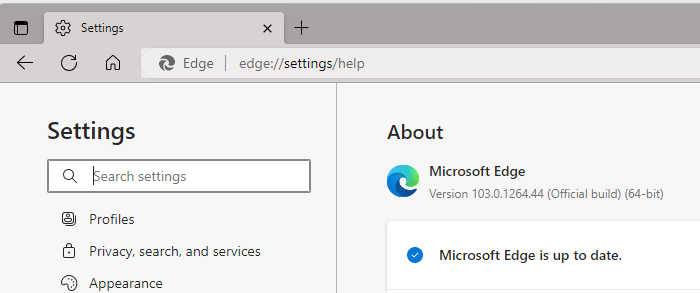
Metode 5: Menggunakan Editor Registri
CATATAN: Silakan ambil salinan registri sebelum melanjutkan sehingga jika terjadi kesalahan, Anda dapat mengembalikannya kapan saja.
Langkah 1: Open Registry Editor
Tekan Menang + r Kunci bersama di keyboard Anda untuk membuka kotak dialog.
Jenis Regedit di dalam kotak lari.
Memukul Memasuki kunci.
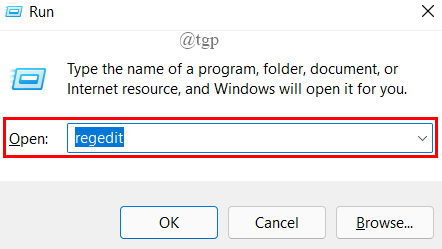
Langkah 2: Di editor registri
Salin dan tempel jalur berikut di bilah alamat dan tekan Memasuki kunci.
Hkey_local_machine \ software \ policies \ microsoft
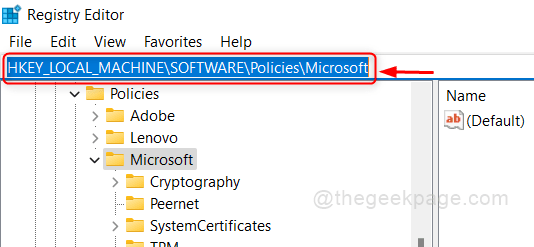
Langkah 3: Di panel kiri editor registri
Klik kanan Microsoft dan pilih Baru > Kunci.
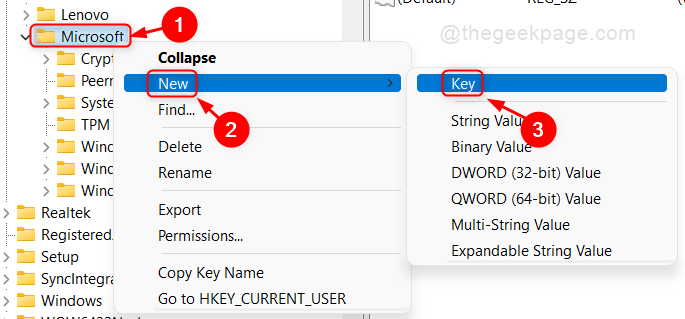
Langkah 4: Ubah nama kunci menjadi Microsoftedge.
Kemudian, klik kanan Microsoftedge dan pilih Baru > Kunci.
Ulangi lagi untuk membuat kunci lain di bawah Microsoftedge.
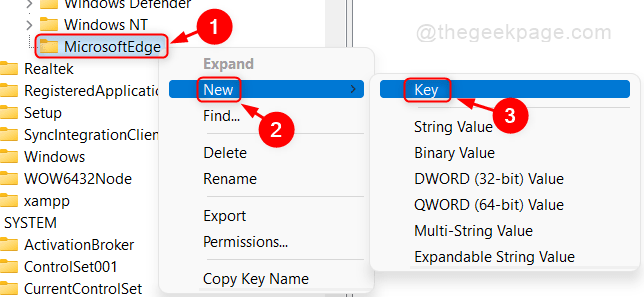
Langkah 4: Sekarang ada dua kunci di bawah Microsoftedge.
Tolong ganti nama "Kunci Baru #1" sebagai Utama Dan "Kunci baru#2" sebagai Tabpreloader.
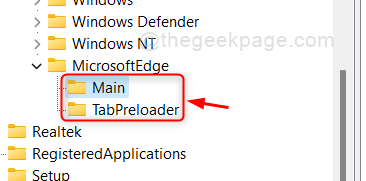
Langkah 5: Selanjutnya, klik kanan pada utama.
Klik Nilai baru> DWORD (32-bit) dari daftar.
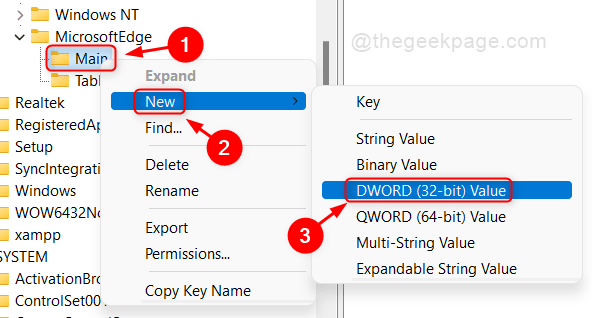
Langkah 6: Lalu, ganti nama nilai DWord ini sebagai Allowprelaunch.
Klik dua kali pada Allowprelaunch dan masukkan data nilai sebagai 0.
Klik OKE untuk melamar dan menutup.
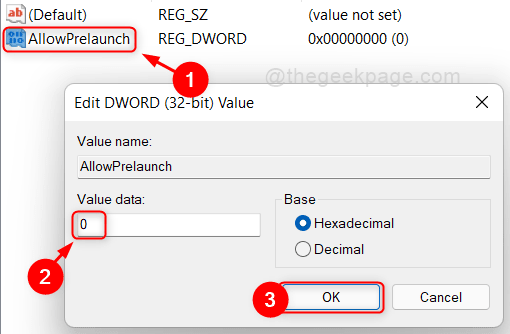
Langkah 7: Klik kanan pada Tabpreloader kunci di bawah Microsoftedge.
Lalu, pergi ke Nilai baru> DWORD (32-bit).
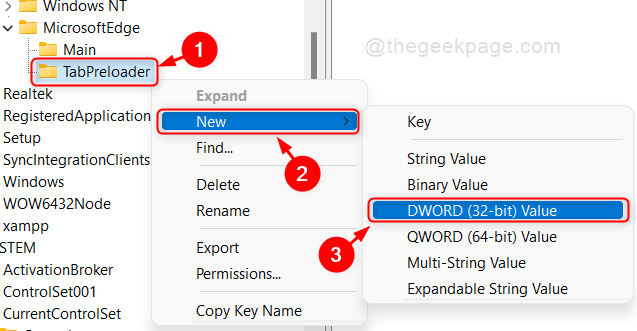
Langkah 8: Ganti nama sebagai Allowtabpreloading.
Klik dua kali Allowtabpreloading dan ubah nilainya 0.
Memukul Memasuki kunci.
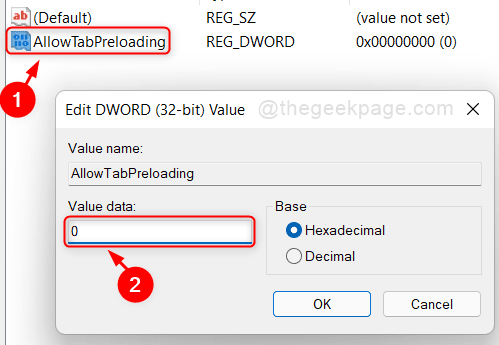
Setelah menyelesaikan langkah -langkah ini, harap restart sistem Anda dan browser Microsoft Edge tidak muncul selama startup sistem.
Metode 6: Nonaktifkan keunggulan di Manajer Tugas
1 - tekan Ctrl + Shift + ESC Leys bersama untuk membuka manajer tugas.
2 - Sekarang, pergi ke rintisan Tab.
3 - Temukan Microsoft Edge, Klik kanan dan klik cacat.
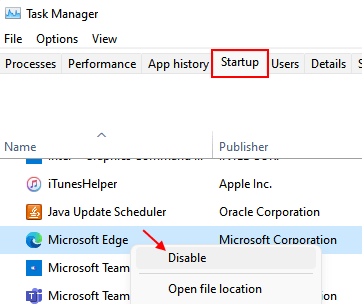
Metode 7: Pengaturan tweak di Microsoft Edge
1 - Open Microsoft Edge.
2 - Pergi ke Edge: // Pengaturan/Starthomentp
3 - Sekarang, nonaktifkan Preload halaman tab baru untuk pengalaman yang lebih cepat
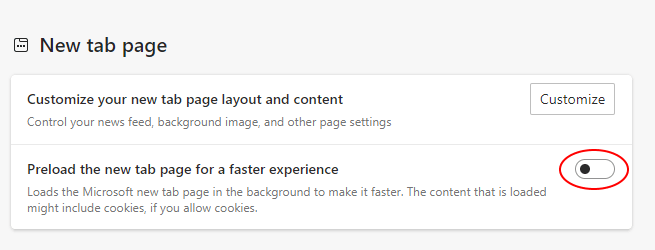
Itu saja.
Semoga artikel ini memecahkan masalah Anda dan informatif.
Silakan tinggalkan komentar di bawah ini untuk pertanyaan apa pun.
Terima kasih telah membaca!
- « Cara mengunduh dan menginstal perselisihan di windows 11
- Cara memperbaiki kode kesalahan 0x0000011b saat menggunakan printer jaringan »

